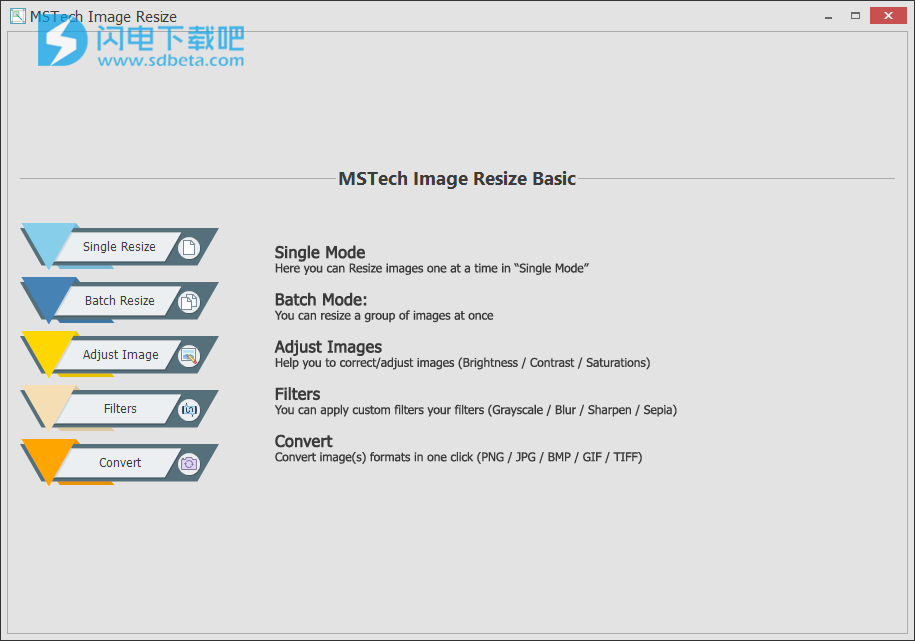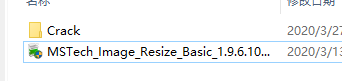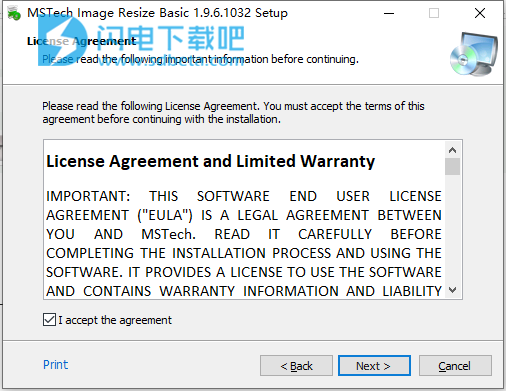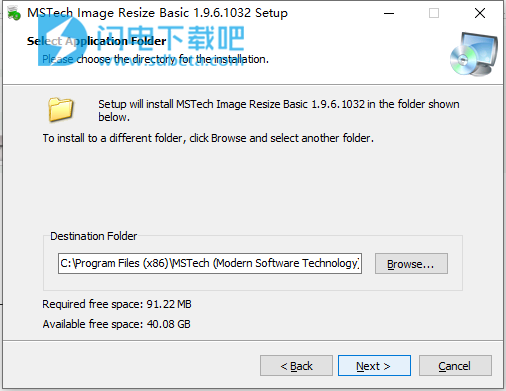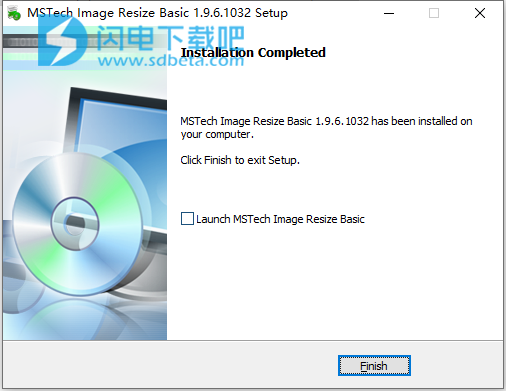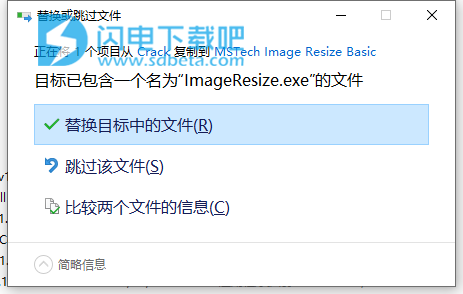Image Resize破解版是简单好用的图像处理程序,使用包括多种模式,单一模式可以调整一个图像的大小,批处理模式支持一次性调整多个图像大小,支持进行图像的调整操作包括亮度/对比度/饱和度等,支持进行图像校正,筛选器功能可将自定义过滤器应用到您的过滤器(灰度/模糊/锐化/棕褐色),支持一键转换图像格式,包括PNG / JPG / BMP / GIF / TIFF等,界面友好简单,使用方便,本次带来最新破解版下载,提供破解补丁,有需要的朋友不要错过了!
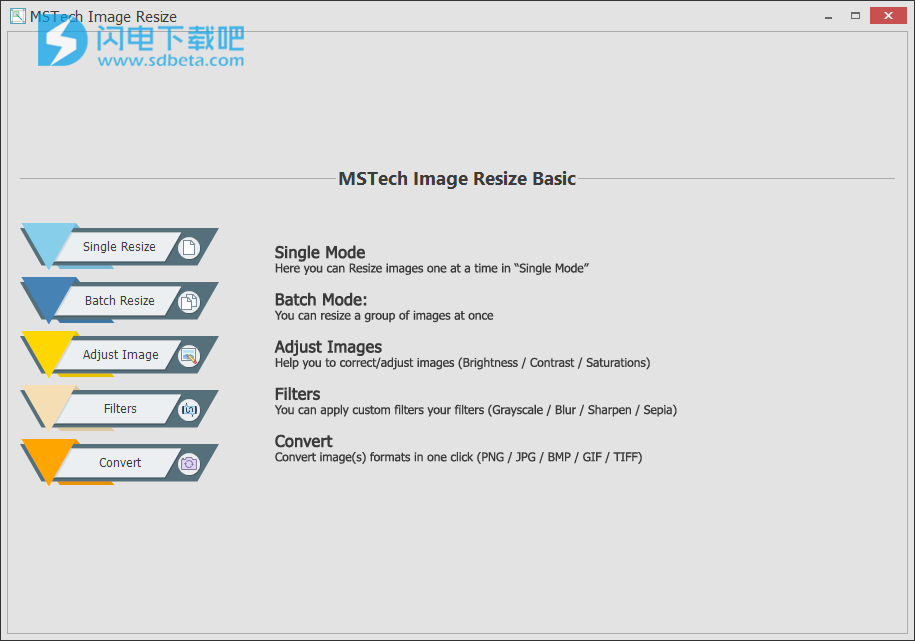
安装破解教程
1、在本站下载并解压,得到以下内容
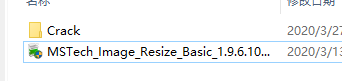
2、双击MSTech_Image_Resize_Basic_1.9.6.1032_En.exe运行安装,勾选我接受协议
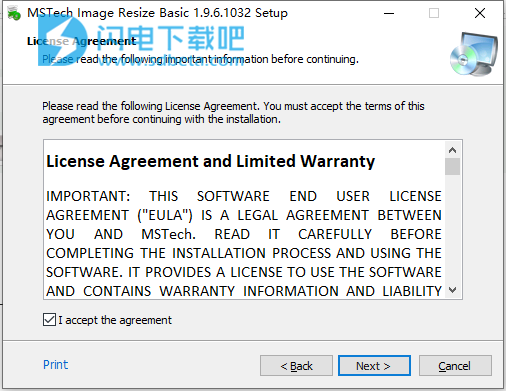
3、选择软件安装路径
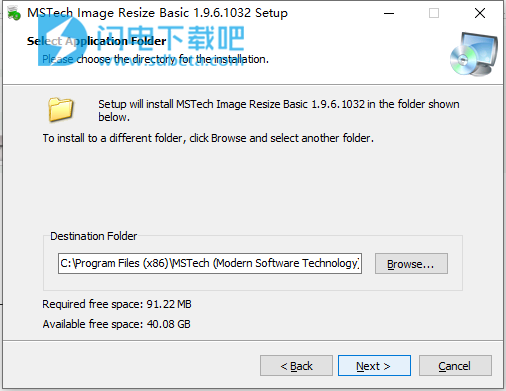
4、安装完成,退出向导
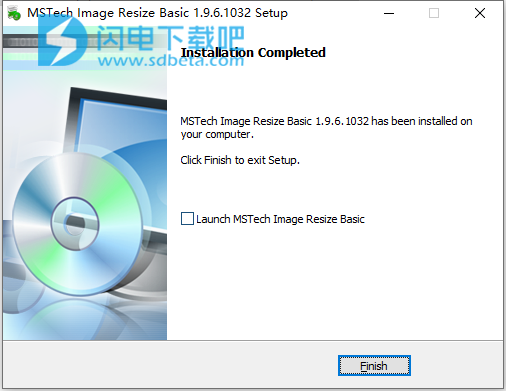
5、将破解文件夹中的文件复制到安装目录中,点击替换目标中的文件,默认路径C:\Program Files (x86)\MSTech (Modern Software Technology)\MSTech Image Resize Basic
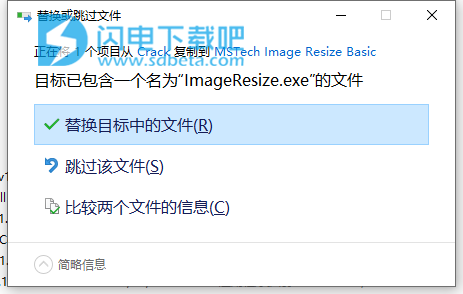
功能特色
1、Windows Shell菜单
MSTech Image Resize与Windows上下文菜单(右键单击菜单)集成在一起,可快速访问受支持的文件和文件夹,以直接在软件中浏览它们。
2、通用图像格式支持
MSTech Image Resize支持最常见的图像格式,例如Jpeg,BMP,PNG,Tiff等。
3、在文件夹和子文件夹中快速搜索
选择任何文件夹,即可快速访问所有图像及其预览(包括子文件夹),选择所需的图像,并使用批量调整大小模式快速调整其大小。
4、通过输入百分比来调整图像大小
它具有将其放大或调整为较小图像的能力。您可以输入1到1000之间的任何百分比来调整图像大小。软件将根据输入的值计算出准确的尺寸。
5、批量调整大小
在批处理模式下,您可以选择目录以调整所选路径中所有图像的大小,并定义调整大小的模式或尺寸。
6、旋转和翻转
另外,使用此选项,用户可以在调整图像大小的同时旋转或翻转图像
7、转换为灰度
通过选择此滤镜,在调整大小过程中,灰度滤镜将应用于所有图像
8、自动命名
此外,您可以使用索引号,新图像尺寸或您输入的任何自定义文本来详细选择尺寸调整后的图像(输出)的命名规则(前缀,主要名称,后缀)。
9、压缩Jpeg文件
此外,它还压缩Jpeg / Jpg文件以减小文件大小。
使用方法
1、通过双击其快捷方式或可执行文件来打开软件
2、右键单击一个文件夹,然后选择“使用MSTechImageResize调整大小”
3、右键单击图像文件,然后选择“使用MSTech图像调整大小调整大小”
使用帮助
1、批量图像调整
要以批处理模式调整图像大小,将打开以下窗口:
首先,您必须通过单击“浏览”按钮指定源路径,然后通过单击“选择目录”按钮选择调整大小的图像的输出路径。
注意:也可以从输出目录列表中选择“我的文档”或“我的图片”。
注意:通过单击列表中的每个项目,软件将显示其预览。
注意:要仅调整一幅图像的大小,请单击“单幅图像调整大小”
注意:通过单击预览图像,它将使用用户计算机上的默认应用程序打开图像。
接下来,单击“搜索图片”以查找图片并将其列出在图片列表中。您可以选择要调整大小的任何图像,或单击“全选”以选择所有图像以调整大小。创建调整大小图像列表后,在“大小选项”中选择调整大小选项。
百分比:在此,用户可以通过输入基于百分比的变化率来调整图像的大小。该软件将计算新尺寸。(软件将保持该比例)
图标大小:在此用户可以从默认图标大小中选择目标大小。
固定宽度:使用此选项,用户可以将所有图像调整为固定宽度。(软件将保持该比例)
固定高度:使用此选项,用户可以将所有图像调整为固定高度。(软件将保持该比例)
自定义:在此,用户可以根据最常见的屏幕尺寸在一系列预定义尺寸中选择目标尺寸。
要压缩图像文件(仅Jpeg格式),请选中“压缩图像”并输入压缩百分比。
之后,选择文件命名格式,然后选择输出格式。
同样使用效果部分,用户可以快速翻转或旋转图像,也可以将彩色图像转换为灰度模式。
最后按“调整大小”以更改所选图像的大小。
2、单张图像调整
要调整单个图像的大小,可以右键单击图片文件,然后选择“使用MSTech图像调整大小调整大小”。
在此窗口中,您可以更改加载的图像或选择图片,然后从列表中选择输出目录,或者通过单击“输出目录”字段前面的按钮从硬盘中选择输出目录。
注意:也可以从输出目录列表中选择“我的文档”或“我的图片”。
注意:通过单击列表上的每个项目,软件将显示其预览。
注意:要仅调整一幅图像的大小,请单击“单幅图像调整大小”
注意:通过单击预览图像,它将使用用户计算机上的默认应用程序打开图像。
选择图像后,在“尺寸选项”中选择调整大小选项。
百分比:在此,用户可以通过输入基于百分比的变化率来调整图像的大小。该软件将计算新尺寸。(软件将保持该比例)
图标大小:在此用户可以从默认图标大小中选择目标大小。
固定宽度:使用此选项,用户可以将所有图像调整为固定宽度。(软件将保持该比例)
固定高度:使用此选项,用户可以将所有图像调整为固定高度。(软件将保持该比例)
自定义:在此,用户可以根据最常见的屏幕尺寸在一系列预定义尺寸中选择目标尺寸。
要压缩图像文件(仅Jpeg格式),请选中“压缩图像”并输入压缩百分比。
然后选择文件命名格式,然后选择输出格式。
同样使用效果部分,用户可以轻松拍摄或旋转图像,也可以将彩色图像转换为灰度模式。
最后按“调整大小”以更改所选图像的大小。
3、调整影像
MSTechImageResizeBasic帮助您调整图像。
在此窗口中,您可以更改加载的图像或选择图片。
接下来,从加载的列表中选择您喜欢的图像,调整亮度,对比度
4、筛选器
您可以对照片应用不同的滤镜。为了做到这一点,
在此窗口中,您可以更改加载的图像或选择图片,然后从列表中选择输出目录,或者通过单击“输出目录”字段前面的按钮从硬盘中选择输出目录。
接下来,从“过滤器”列表中选择所需的过滤器,然后单击“应用”。
5、兑换
使用MSTechImageResizeBasic,您可以在格式之间转换图像。
在此窗口中,您可以更改加载的图像或选择图片,然后从列表中选择输出目录,或者通过单击“输出目录”字段前面的按钮从硬盘中选择输出目录。
接下来,从“选择格式”列表中选择所需的图像格式,然后单击“转换”。